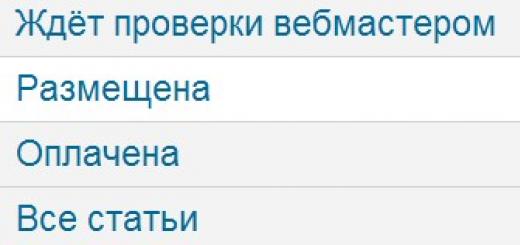Мой знакомый столкнулся с ситуацией, когда в iTunes
не отображалась вкладка Фото и не возможно было скопировать нужные фотографии с компьютера на iPhone
.
Решение здесь очень простое. Просто нужно поменять кое какие настройки на устройстве. Об этом и поговорим ниже.
Прежде чем приступить к решению указанной проблемы рекомендую прочитать две предыдущие статьи. В одной я подробно описывал процесс , а в другой писал о том как перекинуть с компьютера .
Если вы их прочитали, то уже должны быть в курсе, что нажав на значок телефона слева в верху, открывается окно обзора подключенного устройства. Выбрав слева в настройках пункт фото, справа должны были открыться опции синхронизации. Но вместо них отображается сообщение Функция "Фото iCloud" включена
. Что делать?
Но вместо них отображается сообщение Функция "Фото iCloud" включена
. Что делать?
Из сообщения понятно, что этими настройками управляет iCloud
на самом устройстве (в нашем случае iPhone). Берем в руки телефон и проверяем.
Изменение настроек на устройстве
Перейдите в настройки устройства нажав на значок в виде шестеренки. Пролистайте ниже и нажмите в пункт Фото
.
Пролистайте ниже и нажмите в пункт Фото
.  Переключите ползунок Медиатека iCloud
в лево (цвет ползунка должен с зеленого смениться на серый), то есть отключите эту настройку.
Переключите ползунок Медиатека iCloud
в лево (цвет ползунка должен с зеленого смениться на серый), то есть отключите эту настройку.

Вот и все! Теперь перейдите в iTunes
и вы увидите, что там можно настроить папки для синхронизации фото на компьютере и на устройстве. А про то, как это делать писал уже в одной из упомянутых выше статьях.
Итоги:
Как видите ничего сложного тут нет. Все можно решить если знать как. Если не знаете, то проект сайт
всегда готов придти к вам на помощь.
Привет! Обновление программного обеспечения - это не всегда хорошо. Наглядный тому пример - новая версия iTunes, в которой разработчики компании Apple зачем-то «выпилили» App Store. Полностью. Взяли и убрали возможность полноценно управлять играми и приложениями на своем iOS-устройстве через компьютер. Пункт App Store в iTunes просто пропал!
Честно говоря, я вообще не понял всей этой «многоходовки» от славной компании из Купертино. Тим Кук, у вас там все в порядке? Других проблем и задач нет? Зачем убирать то, что никому не мешало и многим помогало? Как теперь, например, Начудили, Apple, ох начудили...
К счастью, выход есть. Сейчас я расскажу как вернуть магазин игр и приложений в iTunes на ПК, поехали же!
Итак, Apple решила что простым пользователям программы в iTunes не нужны.
Но существуют и другие варианты использования устройств компании - в бизнесе, образовании и прочих корпоративных условиях. И вот там установка программ через iTunes может играть очень большую роль - убирать ее нельзя.
Поэтому был выпущен специальный пресс-релиз, в котором говорится о том, что если вы являетесь представителем бизнеса, то продолжайте пользоваться iTunes как обычно, никто не запрещает:)
Воспользуемся этим допущением, чтобы добавить App Store в iTunes:
- Открываем заявление Apple вот по этой ссылке .
- Там же скачиваем iTunes (12.6.3.6) - есть для Mac и Windows.
- Если на компьютере используется .
- Устанавливаем.
Однако, при запуске можно столкнуться с сообщением: «Файл iTunes Library.itl невозможно прочитать, так как он был создан более новой версией программы iTunes».

Что с этим делать?
- Найти файл iTunes Library.itl на своем компьютере.
- Можно воспользоваться поиском, но на всякий случай вот «стандартный» путь местоположения для Windows - C:\Пользователи\Имя_пользователя\Моя музыка\iTunes . И для MAC - «Личное» > «Музыка» > iTunes .
- Удалить или переместить iTunes Library.itl из этой папки.
Важно! После удаления или перемещения файла придется заново создавать медиатеку. Это может стать проблемой, если вся ваша музыка в iTunes была «разложена по полочкам» и отсортирована.
Все, подключаем iPhone или iPad к компьютеру и видим... что ничего не изменилось - App Store в iTunes по-прежнему нет! Спокойно, главное не паниковать:)

Вот теперь можно смело сказать, что возможность скачать игру или приложение через iTunes вернулась. Ура!
Обновлено (важное замечание)! Один из читателей отписался в комментариях о том, что он сделал все по инструкции, но у него ничего не получилось. Из-за чего это может происходить? Только из-за того, что скачивается «неправильная» версия iTunes. Пожалуйста, будьте внимательней - в статье есть все необходимые ссылки и подсказки. Большое спасибо:)
P.S. Если инструкция помогла, то не стоит жалеть «лайков» - жмите на кнопки социальных сетей! Вам не тяжело, а автору будет очень приятно. Спасибо еще раз:)
P.S.S. Остались вопросы или просто есть что сказать? Смело пишите в комментарии - всегда жду!
Очень часто пользователи Apple сталкиваются с тем, что у них в iTunes не отображаются программы. Причин, по которым такое может происходить, на самом деле не очень много, и все их можно перечислить буквально на пальцах одной руки. В сегодняшнем материале мы подробно расскажем об этих самых проблемах, из-за которых "тунец" не видит программы, а также поделимся эффективными решениями по устранению этих неисправностей.
Все дело в версиях iTunes
Итак, одна из самых распространенных причин, почему в iTunes не отображаются программы, - версия установленного iTunes. Как бы странно ни звучало, но "тунец" весьма придирчив к версиям своих программ. Например, если будет установлена старая версия или какая-нибудь бета, то iTunes может работать совершенно непредсказуемо, из-за чего проявляются различные проблемы: вылеты программы, отсутствие списка программ, ошибки в синхронизации и многое другое.
Вам будет интересно:

Что можно сделать в данной ситуации? Оптимальным вариантом будет удаление текущей версии iTunes и установка самой свежей и, самое главное, стабильной версии. В некоторых случаях убрать проблемы в работе программы может установка предыдущей версии, но только не слишком устаревшей - это важно.
Переустановка iTunes
Следующая причина, почему в iTunes не отображаются программы, - сбой в работе самой программы. Такое тоже случается, и удивляться этому не стоит. Если iTunes, независимо от версии, не отображает список программ, да и вообще работает неправильно, то нужно выполнить его полную переустановку с удалением всех созданных файлов, папок, ключей реестра и т. д. Можно, конечно, просто удалить "тунец", а после его установить, но это не всегда может помочь, потому как в компьютере все равно остаются записи и нужные файлы программы, которые будут мешать нормальной работе.

Вот что нужно будет сделать, чтобы выполнить чистую установку iTunes:
Как можно заметить, ничего сложного в описанных действиях нет, так что справиться с данной задачей по силам каждому.
Авторизация в программе
Если два предыдущих способа не помогли, и в iTunes не отображаются программы, то с высокой долей вероятности произошел сбой в синхронизации самого аккаунта Apple. Такое тоже весьма частенько происходит, из-за чего у многих пользователей потом возникают проблемы при работе с "тунцом". Сбой в синхронизации, как правило, случается чаще всего именно на смартфонах компании Apple, а не в самой программе на компе. Что самое интересное, если спустя какое-то время на телефоне синхронизация восстанавливается, то вот с версией на компьютере не все так гладко. Там могут продолжаться проблемы, которые и приводят к тому, что в iTunes не отображаются программы.

Что делать в этом случае и как можно исправить эту неприятную проблему? На самом деле тут все достаточно просто. Для начала необходимо выйти из аккаунта Apple на айфоне и зайти в него повторно. После этого нужно проделать все то же самое, но только уже в программе на компьютере. Для этого нужно запустить "тунец", нажать на вкладку сверху "Учетная запись" и в списке выбрать "Авторизация" > "Деавторизовать этот компьютер". После того как выход будет осуществлен, вновь нужно нажать на вкладку "Учетная запись", выбрать "Авторизация" > "Авторизовать этот компьютер" и ввести свои данные от аккаунта Apple. Все!
Джейлбрейк
Ну и последняя причина, почему в iTunes не отображаются программы, - джейлбрейк. Многие владельцы айфонов любят устанавливать на свои устройства джейлбрейки, но делают это не совсем корректно либо же выбирают не слишком удачную версию, что в итоге приводит к некоторым проблемам. В частности, нарушается синхронизация, пропадает звук, не отображаются программы в "тунце" и т. д.

Исправить проблему в данном случае тоже достаточно легко: всего-то нужно выполнить сброс айфона до заводских настроек, и все вновь заработает.
Ситуация : вы подключили свой iPad или iPhone к компьютеру с помощью кабеля. Программа iTunes запустилась сама, или вы ее принудительно запустили, но функция синхронизации приложений (программ) не активна! :(
Выражается это в невозможности установить/убрать галочку на Синхронизации приложений - вся станица "Программы" выглядит не активной.
В результате вы не можете ни установить новые программы с помощью iTunes, ни удалить лишние. Понятно, что практически любой может воскликнуть: "Удалить и установить любые приложения можно и без iTunes!
Для этого можно легко обойтить приложением App Store скачав любую программу через Wi-Fi
". Это все верно, но если приложение весит несколько сотен мегабайт, а количество планшетов (iPad), на которые нужно установить это "тяжелое" приложение составляет несколько десятков..., то скачивать одно и то же много раз абсолютно не оптимально, и использование программы iTunes - наиболее удобный вариант (достаточно один раз скачать это приложение и устанавливать его неограниченное количество раз*).
Так как же быть, если iTunes не синхронизирует программы?
Во-вторых, в настройках конкретного iPad не должен быть установлен запрет на установку и на удаление приложений. Это проверяется следующим образом:
Открыть Настройки -> Основные -> Ограничения :

Видим, что пункты "Установка ПО " и "Удаление ПО " отключены. В этом и состоит причина:

Включить пункты "Установка ПО " или "Удаление ПО " - в зависимости о того, что вам нужно в данный момент. Можно активировать и то и другое:

Отключить и заново подулючить iPad к компьютеру. Зайти в раздел "Программы", теперь можно добавлять и удалять программы:

* - при условии одной учетной записи для всех планшетов iPad